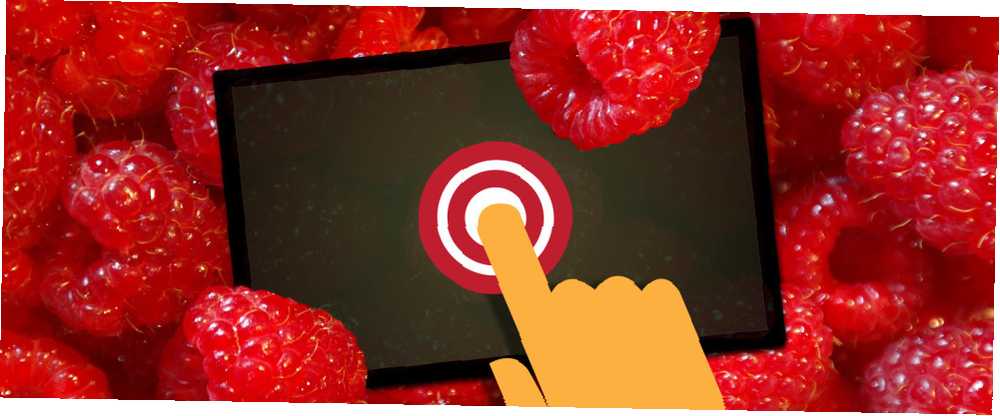
Edmund Richardson
0
4881
581
Le Raspberry Pi est fourni avec une variété d’add-ons utiles, allant des boîtiers pratiques au populaire module Pi Cam. 5 choses à faire avec le module appareil photo Raspberry Pi. 5 choses à faire avec le module appareil photo Raspberry Pi. Une des premières extensions que vous pouvez utiliser. devrait acheter pour le Raspberry Pi est le module de la caméra. Avec un connecteur dédié, la caméra peut être utilisée pour une variété de tâches. Nous allons jeter un coup d'oeil. to HATs, cartes d'extension Cinq extensions de Raspberry Pi qui le rendent encore plus utile Cinq extensions de Raspberry Pi qui le rendent encore plus utile Votre Raspberry Pi est polyvalent et parfois étonnant, mais exploitez-vous toute la puissance de cette petite boîte? Allumez votre Pi avec ces 5 extensions! qui se connectent aux broches GPIO du Pi. L’écran tactile 7 pouces Raspberry Pi est particulièrement apprécié..
Bien que divers écrans soient disponibles pour le Pi, rares sont ceux qui sont aussi polyvalents et flexibles que celui-ci, un produit officiel de Raspberry Pi. Mais si vous en avez commandé un, vous avez peut-être trouvé incertain de la façon de procéder. Comment connecter l'écran tactile Raspberry Pi à votre ordinateur Raspberry Pi?
Qu'y a-t-il dans votre Pi?
Avant de continuer (de préférence avant d’acheter!), Vous devriez jeter un coup d’œil sur votre appareil Raspberry Pi. Bien qu’il soit compatible avec toutes les cartes standard, vous aurez des difficultés à configurer l’écran tactile Raspberry Pi avec un Pi Zero Bien démarrer avec Raspberry Pi Zero Bien démarrer avec Raspberry Pi Zero Que vous ayez acheté un magazine collé à l’avant ou trouvé un magazine Si vous possédez un kit en ligne, vous êtes maintenant le fier propriétaire d'un ordinateur à 5 $: le Raspberry Pi Zero. , car le périphérique ne dispose pas de tous les connecteurs requis.
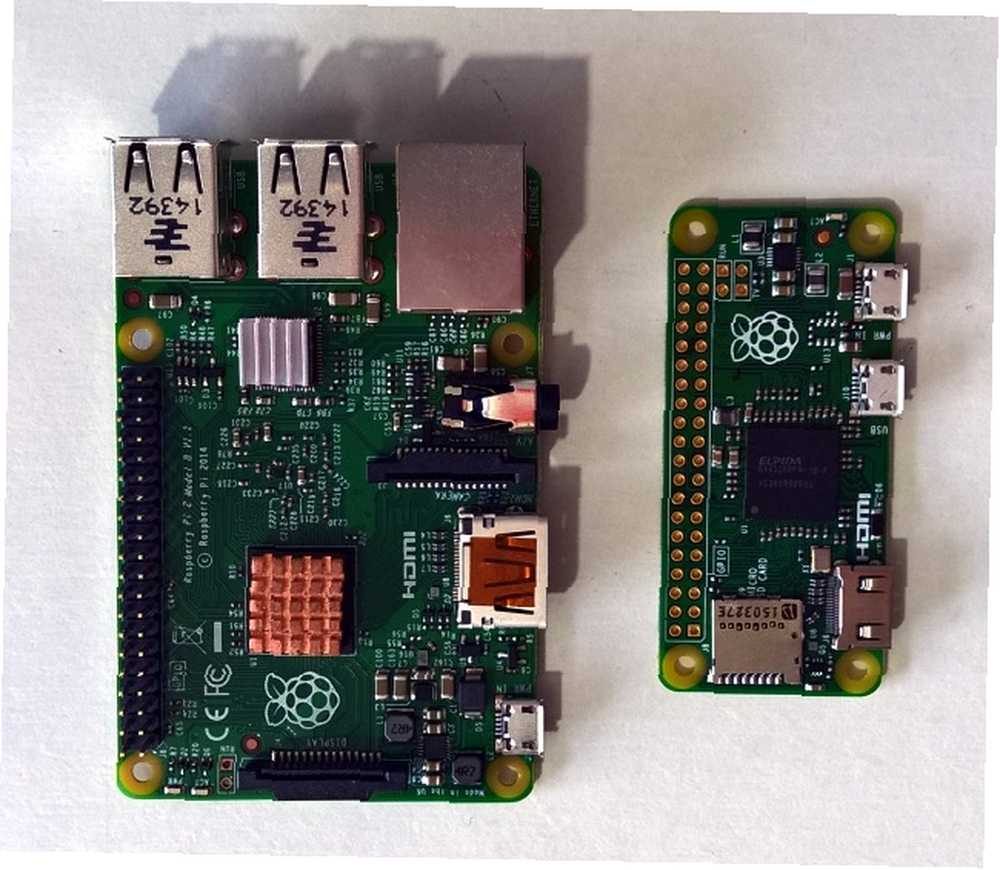
Toutefois, si vous possédez un modèle standard Raspberry Pi B, B +, 2 ou 3, vous devriez pouvoir utiliser l'écran tactile Raspberry Pi avec cet appareil..
Mais… il y a une autre mise en garde. Seule la conception de circuit imprimé révisée du Raspberry Pi 2 5 choses que seul un Raspberry Pi 2 peut faire est 5 choses que seul un Raspberry Pi 2 peut faire La dernière édition de l'ordinateur de la taille d'une pinte est impressionnante. Tellement génial, en fait, que vous ne pouvez faire que 5 choses sur un Raspberry Pi 2 et un Raspberry Pi 3 Le Raspberry Pi 3: plus rapide, meilleur, avec Wi-Fi et Bluetooth Le Raspberry Pi 3: plus rapide, meilleur, avec Wi -Fi et Bluetooth Aujourd'hui, la fondation Raspberry Pi a annoncé la sortie du Raspberry Pi 3. Il s'agit de la mise à jour la plus importante de la gamme populaire d'ordinateurs à faible coût. est compatible avec les vis de montage situées à l'arrière de l'écran tactile. Cela signifie que vous devrez prendre différentes mesures pour connecter en toute sécurité (ou autrement) une carte Pi plus ancienne..
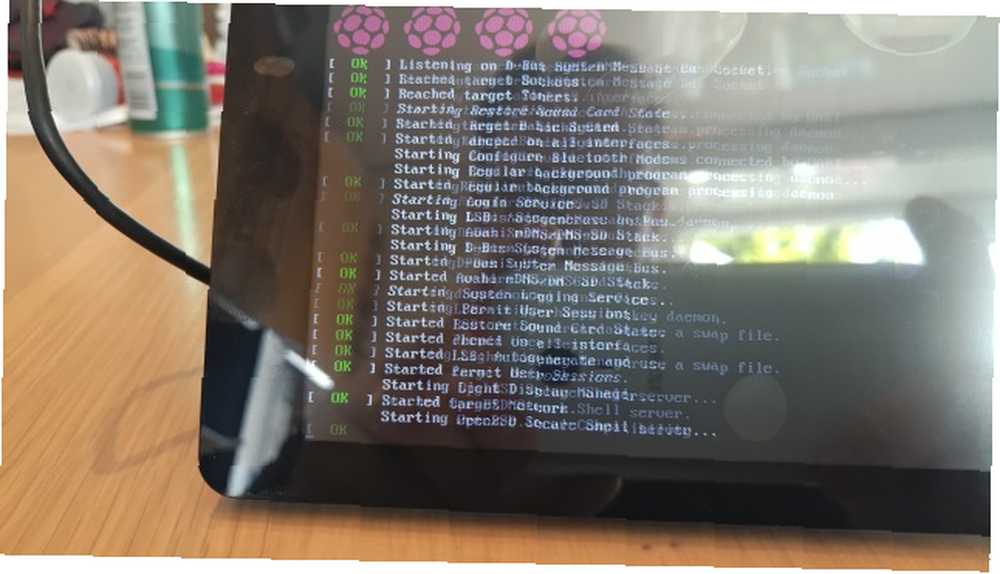
Nous allons maintenant continuer à regarder comment attacher l’écran tactile 7 pouces Raspberry Pi à une carte Raspberry Pi 2 ou 3.
Laissez le film protecteur en place!
Une chose à ne pas faire avant que votre Pi et votre écran tactile soient correctement connectés et attachés est d’enlever le film de protection fourni avec l’écran. Cela peut sembler disgracieux, mais à ce stade, cela n'a pas d'importance. Ce qui compte, c'est que vous puissiez protéger le nouvel appareil à écran tactile contre les éraflures et les entailles pouvant survenir pendant le processus de connexion..
Alors faites-vous une faveur et laissez le film protecteur en place, juste un peu plus longtemps!
Mettez à niveau votre Pi
Vous devez vous assurer que votre Raspberry Pi est correctement configuré pour utiliser l'écran tactile avant de connecter les périphériques. Pour ce faire, démarrez votre Raspberry Pi et, dans le terminal, entrez les commandes suivantes en attendant que chacune se termine avant de saisir la suivante:
sudo apt-get mise à jour sudo apt-get mise à niveau sudo apt-get dist-mise à niveau sudo apt-get installer raspberrypi-ui-mods sudo apt-get installer raspberrypi-net-modsCela garantira que tous les pilotes et applications logicielles d'interface appropriés sont installés avant de connecter l'écran tactile..
Une fois ces mises à jour installées, nous pouvons nous mettre au travail. Il est temps de sortir votre boîte à outils!
Connecter le panneau d'affichage à l'écran tactile
Avant de connecter le Pi à l’écran tactile, prenez une précaution supplémentaire. Vous devez laisser l’écran dans sa boîte, mais face vers le bas de façon à ce que l’écran tactile repose sur l’emballage en mousse, ou le poser à plat sur une serviette sur la table..
Ensuite, déterminez si la carte d’affichage est connectée au câble ruban orange et à l’affichage. Dans les anciennes boîtes, vous devrez le faire manuellement. la nôtre est une boîte plus récente, avec ces composants déjà connectés.

Le câble ruban orange se connecte à deux endroits sur le tableau d'affichage; l'extrémité étroite se connecte au connecteur Panel 1, qui comporte une petite pince qu'il faudra défaire avant d'insérer le ruban et de le resserrer. Le ruban plus large se connecte de l’autre côté au connecteur étiqueté Panneau 2, de la même manière. Utilisez les quatre entretoises pour fixer le tableau à l’arrière de l’écran et vous êtes prêt à continuer..
Connexion du Raspberry Pi à l’écran tactile
L'étape suivante consiste à connecter le Pi à l'écran tactile..

Pour ce faire, connectez d’abord les quatre câbles aux connecteurs 5V, Mise à la terre, SCL et SDA de la carte graphique. Bien que cela n’ait pas vraiment d'importance, nous vous suggérons de suivre les conventions et d'utiliser le rouge pour 5v et le noir pour le sol.
Ensuite, insérez le câble ruban blanc; la fin que vous insérez maintenant doit avoir le côté bleu face à l'écran (l'autre extrémité aura la languette bleue tournée vers le haut). Verrouillez-le en sécurisant la prise.

Ensuite, placez votre Raspberry Pi sur les élévateurs et fixez-le avec les vis. Notez que si vous achetez un écran de style cadre photo pour cela, vous constaterez peut-être que les choses seront plus compactes si vous montez le Pi avec le GPIO dessous. Pour le moment, cependant, le GPIO doit être accessible, alors laissez-le face vers le haut.

Connectez les quatre câbles de démarrage à la carte GPIO, correspondant aux tensions 5 V à 5 V, Terre à la Terre, etc. Vérifiez la matrice GPIO de votre modèle Raspberry Pi pour vous assurer que les câbles sont correctement connectés. sur un Raspberry Pi 3, les câbles seront connectés comme ci-dessus.
Comme vous l’auriez peut-être deviné, ces câbles gèrent l’alimentation électrique du Pi à l’affichage, mais transmettent également les informations tactiles aux modèles Pi précédents. Sur les modèles plus récents, la connexion I2C verte et jaune est intégrée dans le câble ruban. pas vraiment besoin.
Vous n'êtes pas obligé de les connecter comme ça cependant; vous ne pouvez pas placer un chapeau sur le dessus, par exemple. Vous préférerez peut-être utiliser un séparateur en Y d'une source d'alimentation standard Raspberry Pi ou utiliser une deuxième source d'alimentation. Si vous utilisez une batterie portable pour ce projet, vous pourrez laisser l'affichage et le Pi fonctionner à partir de la même source d'alimentation..
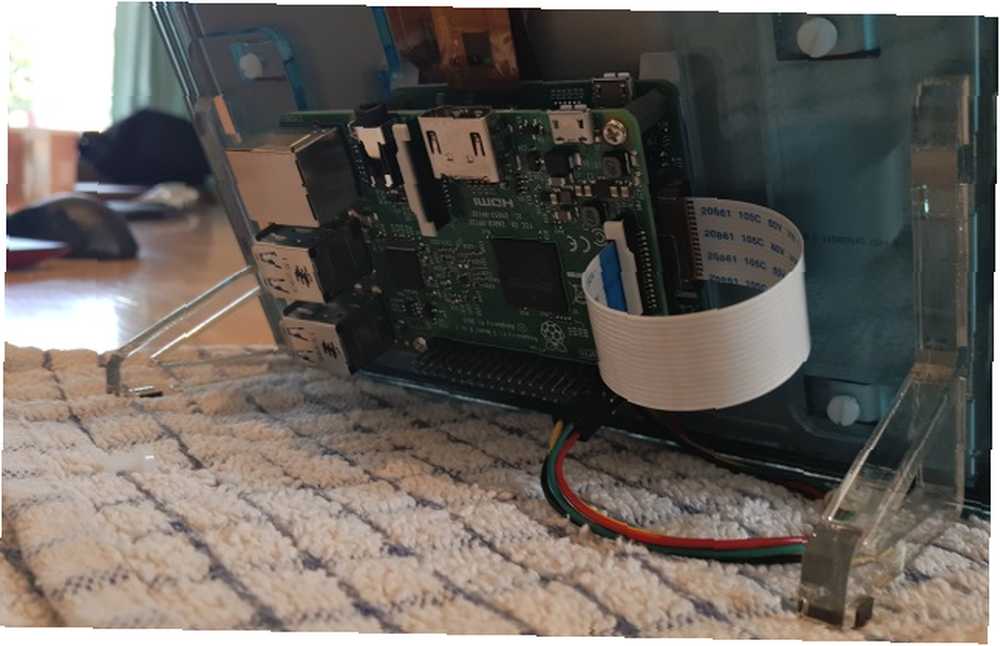
Ensuite, connectez le câble ruban au Raspberry Pi, commencez par déclipser le loquet, puis insérez-le sans le tordre. Appuyez sur le loquet lorsque le ruban est complètement inséré pour le sécuriser. Cela fait, il est temps de connecter votre câble d'alimentation au Pi et de démarrer dans Raspbian..
Configuration de l'écran tactile
Dans certains cas, en particulier si vous utilisez l'écran avec un support, vous pouvez faire pivoter l'écran pour qu'il reste dans la bonne orientation. Faites ceci sur SSH en utilisant
sudo nano /boot/config.txtEn haut du fichier, entrez une nouvelle ligne:
lcd_rotate = 2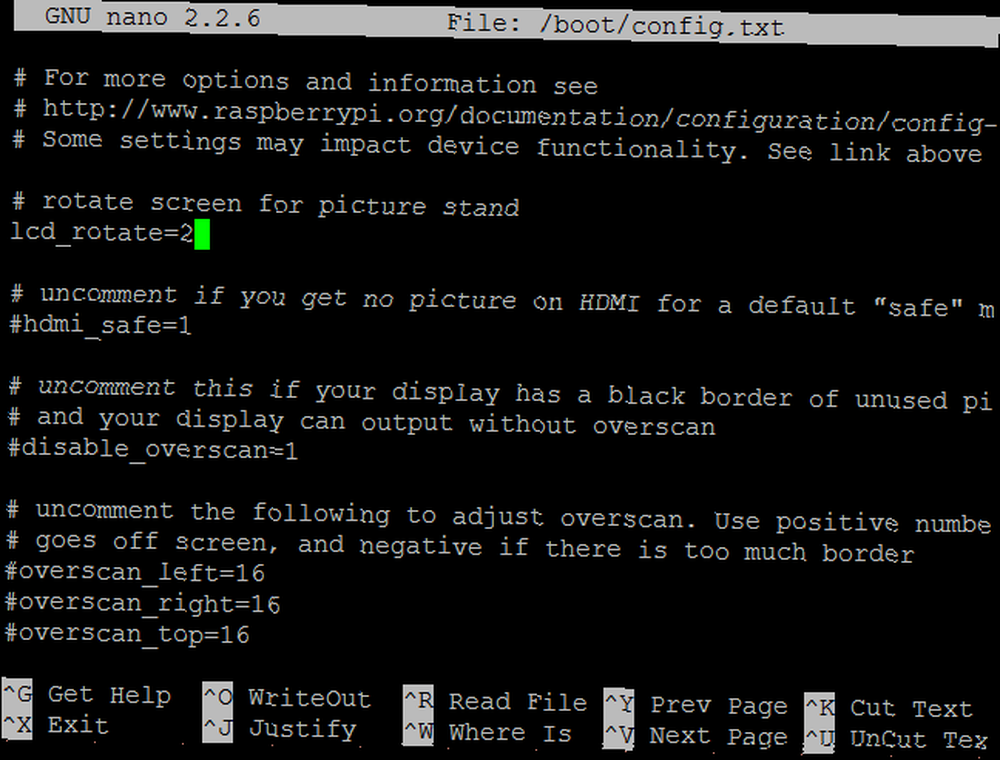
C'est une bonne idée de laisser une note commentée afin de savoir en quoi consiste cet amendement (et tout amendement)..
Utilisation Ctrl + X pour quitter l'éditeur de texte nano, sélectionnez Y d'accepter les changements, alors Entrer.
Pour appliquer le changement, entrez
redémarrage sudoQuelques instants plus tard, l'orientation doit être correcte.
De plus, si vous voyez le script de démarrage mais que l'écran passe au noir, il est fort probable que vous ayez besoin d'étendre le système de fichiers de votre Raspberry Pi. Pour ce faire sur SSH, entrez
sudo raspi-config… Et sélectionnez la première option. Activer Développer le système de fichiers, puis sélectionnez terminer redémarrer.
Votre Raspberry Pi, avec un écran tactile!
Les possibilités pour votre Raspberry Pi viennent encore de se multiplier. Peut-être construirez-vous une tablette ou un centre multimédia portable avec OpenElec ou Kodi? 3 façons de configurer votre Raspberry Pi en tant que serveur multimédia 3 façons de configurer votre Raspberry Pi en tant que serveur multimédia Quelle application de centre multimédia devez-vous installer? sur votre Raspberry Pi? Plusieurs options sont proposées et nous allons maintenant vous les expliquer en examinant leurs caractéristiques, leurs avantages et leurs inconvénients. ; Ce projet est également utile pour les alertes météorologiques, les réveils OTT ou même un carpisseur sous Linux Le meilleur matériel pour construire un ordinateur sous Linux pour votre voiture Le meilleur matériel pour construire un ordinateur sous Linux pour votre voiture Vous envisagez de construire un carputer? Dans la plupart des cas, Linux est probablement l’endroit pour commencer, et cela vous coûtera probablement moins que vous ne le pensez. Voyons quels appareils sont disponibles pour commencer. . Il devrait être de bonne taille pour un centre de jeu rétro. Retro Gaming sur Raspberry Pi: comprendre les ROMs, RetroPie, Recalbox et plus encore. Retro Gaming sur le Raspberry Pi: Comprendre les ROMs, RetroPie, Recalbox, etc. Le Raspberry Pi est idéal pour lire des vidéos classiques Jeux. Voici comment démarrer avec le jeu rétro sur votre Raspberry Pi. , aussi…
Mais que ferez-vous avec votre écran tactile Raspberry Pi? Avez-vous opté pour un modèle tiers? Parle-nous-en dans les commentaires.











